Po udostępnieniu Nexusa 4 i Nexusa 10 Google rozpoczął wdrażanie systemu Android 4.2 Aktualizacja OTA Jelly Bean również dla Galaxy Nexus i Nexus 7. Android 4.2 jest obecnie dostępny tylko dla Takju wariant GSM/HSPA+ Galaxy Nexus i na szczęście Google udostępniło również system Android 4.2 obraz fabryczny dla Takju Galaxy Nexus. Najwyraźniej użytkownicy Galaxy Nexus niebędący użytkownikami Yakju nie otrzymają tej nowej aktualizacji w najbliższym czasie, ponieważ ich telefony są aktualizowane przez Samsunga, podczas gdy Yakju & Takju firmware są aktualizowane bezpośrednio przez Google. Jednak użytkownicy z odpowiednią wiedzą techniczną mogą łatwo przekonwertować swój nie-jakju (yakjuxw, yakjuux, yakjusc, yakjuzs, yakjudv, yakjukr i yakjujp) do Takju, aby otrzymywać w przyszłości aktualizacje OTA od Google.
Zainstaluj Yakju lub Takju? Takju, firmware dostarczany z wersją Galaxy Nexusa z Google Play Store (w USA), najwyraźniej otrzymuje aktualizacje szybciej niż wariant Yakju. Dlatego lepiej wybrać Takju niż Yakju.
UWAGA:
1. Ten proces wymaga, aby odblokować bootloader, który Całkowite wyczyszczenie urządzenia w tym /sdcard. Więc najpierw zrób kopię zapasową.
2. Nazwa Twojego urządzenia Galaxy Nexus powinna brzmieć maguro (Zobacz, jak to sprawdzić)
3. Ta procedura jest przeznaczona tylko dla Galaxy Nexus GSM/HSPA+.
Samouczek – Konwersja Jakjuxw (Non-Yakju/Yakju) Galaxy Nexus do Takju i aktualizacja do oficjalnego Androida 4.2
Krok 1 – To jest ważny krok. Musisz zainstalować i skonfigurować sterowniki ADB i Fastboot w systemie Windows. Zapoznaj się z naszym przewodnikiem: Nowa metoda – instalacja sterowników ADB i Fastboot dla Galaxy Nexus w systemie Windows 7 & Windows 8.
Krok 2 – Wykonaj kopię zapasową zainstalowanych aplikacji (z danymi) i zawartości karty SD. Sprawdź nasz artykuł, [Jak wykonać kopię zapasową aplikacji Galaxy Nexus & Dane bez roota]. Wykonanie kopii zapasowej aplikacji jest opcjonalne, ale zaleca się ręczne wykonanie kopii zapasowej danych na karcie SD.
Krok 3 – Pobierz i rozpakuj wszystkie wymagane pliki.
– Pobierz 4.2.1 (JOP40D) Oficjalny obraz fabryczny „Takju” (bezpośredni link)
– Wyodrębnij powyższe .spakuj plik na pulpit za pomocą programu archiwizującego, takiego jak WinRAR. Następnie zmień nazwę pliku i dodaj .rozszerzenie zip do niego. Wyodrębnij plik do folderu na pulpicie. Następnie otwórz folder i rozpakuj plik (image-takju-jop40c.zip) do tego samego folderu. Teraz powinieneś zobaczyć 6 plików z dopiskiem .rozszerzenie img, jak pokazano na poniższym obrazku:
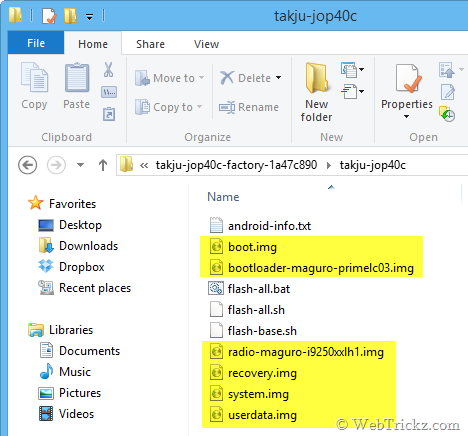
– Pobierz Fastboot & ADB – Rozpakuj plik zip, a następnie skopiuj i wklej wszystkie rozpakowane pliki do folderu, w którym znajdują się wszystkie 6 .obecne są pliki img, dzięki czemu wszystkie wymagane pliki są umieszczone w jednym katalogu. Odwołaj się do obrazu:
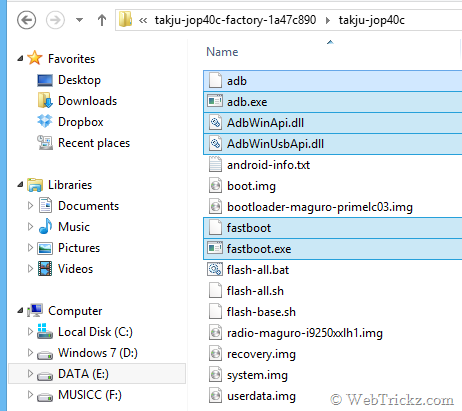
Samouczek wideo dla kroku 3 –
Krok 4 – Kontynuuj odblokowywanie Bootloadera i flashowanie Androida 4.2
- Wyłączanie telefonu. Następnie uruchom urządzenie w trybie bootloadera/fastboota, przytrzymując jednocześnie klawisze zwiększania głośności i zmniejszania głośności oraz klawisz zasilania.
- Podłącz telefon do komputera za pomocą kabla USB.
- Kliknij prawym przyciskiem myszy na folder „takju-jop40c”, trzymając wciśnięty klawisz Shift i kliknij na „Otwórz okno poleceń tutaj”.
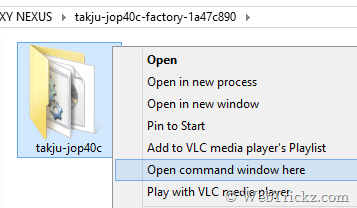
- Otworzy się okno wiersza poleceń. Wpisz urządzeniami z funkcją fastboot aby potwierdzić, że urządzenie jest rozpoznawane w trybie fastboot.
Odblokuj Bootloader – Odblokowanie bootloadera spowoduje wymazanie wszystkich danych znajdujących się w urządzeniu, w tym karty SD. Upewnij się więc, że wykonałeś kopię zapasową swoich ważnych plików.
W CMD wprowadź polecenie fastboot oem unlock .Następnie pojawi się ekran z napisem „Odblokuj bootloader?’ pojawi się na telefonie. Wybierz „Tak”, aby odblokować (użyj klawiszy głośności do nawigacji i klawisza zasilania, aby dokonać wyboru).) Stan blokady powinien wskazywać Odblokowany.
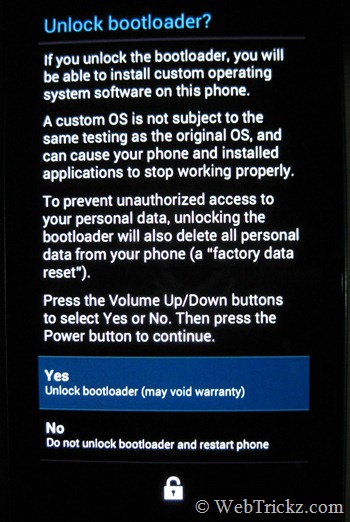
Flashowanie Androida 4.2 Takju Ręcznie –
Gdy urządzenie znajduje się w trybie fastboot, wprowadź wszystkie poniższe polecenia krok po kroku w podanej kolejności (użyj funkcji kopiuj-wklej w CMD, aby wprowadzić polecenie).
Uwaga: Upewnij się, że czekasz na komunikat „zakończono.”Powiadomienie w CMD przed wprowadzeniem następnego polecenia. System.img i userdata.Plik img trwa znacznie dłużej podczas flashowania.
fastboot flash bootloader bootloader-maguro-primelc03.img
fastboot reboot-bootloader
fastboot flash radio radio-maguro-i9250xxlh1.img
fastboot reboot-bootloader
fastboot flash system system.img
fastboot flash userdata userdata.img
fastboot flash boot boot.img
fastboot flash recovery recovery.img
fastboot wymazanie pamięci podręcznej
fastboot reboot
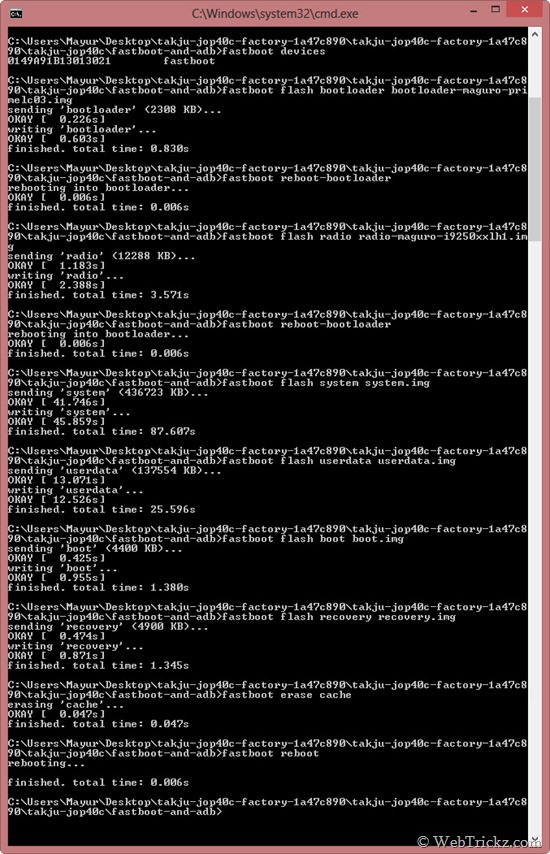
To wszystko! Twoje urządzenie powinno teraz uruchomić się normalnie z nowym Androidem 4.2 aktualizacja i „Takju” firmware, który będzie oferować szybsze aktualizacje bezpośrednio z Google. ��
Zastrzeżenie: Wypróbuj tę instrukcję na własne ryzyko! Nie ponosimy odpowiedzialności w przypadku, gdy Twoje urządzenie zostanie zblokowane. Może to również spowodować utratę gwarancji.











